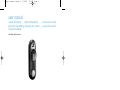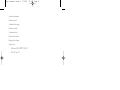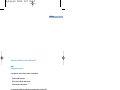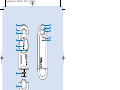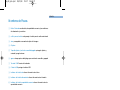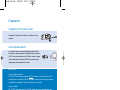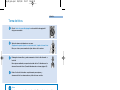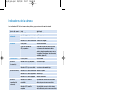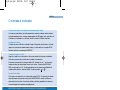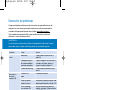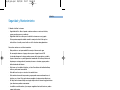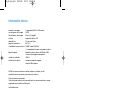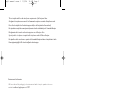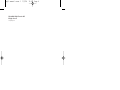Philips KEY010/00 Manual de usuario
- Categoría
- Cámaras de deportes de acción
- Tipo
- Manual de usuario
La página se está cargando...
La página se está cargando...

Esperamos que disfrute su cámera digital portátil.
Visite:
www.philips.com/support
e introduzca el nombre de su producto para visualizar:
· Preguntas más frecuentes
· Última versión del manual de usuario
· Últimas versiones del software
Los números de modelo y de producción se encuentran junto al puerto USB
(retire la tapa del puerto USB para consultarlos)
35
ESPAÑOL
key10_spa.qxd 28/1/04 15:17 Page 35
La página se está cargando...

Nombres de Piezas
1 Botón Obturador: analiza la luz, la capacidad de memoria y las condiciones
de alimentación y toma fotos
2 orificio para el cordón: coloque aquí el cordón para el cuello suministrado
3 visor: para ayudarle a encuadrar el objeto de la imagen
4 Objetivo
5 Tapa del objetivo y botón de encendido/apagado:protege el objetivo y
enciende / apaga la cámara
6 agarre:coloque aquí su dedo/pulgar para controlar el encendido y apagado
7 Terminal USB: Conecte del ordenador
8 Cubierta USB: protege el cubierta USB
9 Indicator del nivel de luz: ofrece información sobre la luz
0 Indicator del nivel de alimentación:ofrece información sobre la batería
! Indicator del nivel de capacidad de memoria:ofrece información sobre la
capacidad de memoria
37
ESPAÑOL
key10_spa.qxd 28/1/04 15:17 Page 37

IMPORTANTE
Usuarios de Windows 98SE:
NO CONECTE la cámara al ordenador ANTES
de instalar el controlador. Inserte el CD
suministrado en la unidad de CD-ROM del ordenador. Siga las instrucciones que aparecen
en pantalla para completar la instalación del software y controlador.
Usuarios de MAC:
NO CONECTE la cámara al puerto USB del teclado.No tiene potencia suficiente para
detectar la cámara.
38
Preparación
Se adjunta cordón para el cuello
Introduzca el cordón para el cuello por el orificio como se
muestra.
Fuente de alimentación
La cámara incorpora una batería recargable a través de USB.
Para cargar la cámara, encienda el ordenador. Retire la cubierta
USB. Conecte el cámara al puerto USB del ordenador.Cargue
la cámara hasta que el indicador POWER se encienda y deje
de parpadear (aproximadamente 4 horas).
key10_spa.qxd 28/1/04 15:17 Page 38

➔
39
ESPAÑOL
Toma de fotos
Gire el botón de encendido/apagado en el sentido de las agujas del
reloj para encenderlo.
Sujete la cámara verticalmente en su mano.
Asegúrese de que el objetivo no está obstruido / tapado al tomar fotos.
Mire por el visor para encuadrar el objeto dentro de la ventana.
Mantenga la cámara firme y pulse suavemente el botón del obturador a
la mitad.
Para mejores resultados, compruebe el estado de los 3 indicadores en la
cámara al tomar las fotos. (Consulte Indicadores de su cámara, página 40)
Pulse el botón del obturador completamente para capturar y
almacenar la foto.La cámara emite un pitido al tomar una foto.
Nota
La cámara se apaga automáticamente después de 60 segundos si no se toman fotos.
Gire el botón de encendido/apagado en el sentido contrario al de las agujas del reloj
para apagarlo y en el sentido de las agujas del reloj para encenderlo.
key10_spa.qxd 28/1/04 15:17 Page 39

Indicadores de la cámara
Los indicadores LED de la cámara emiten pitidos y proporcionan información variada:
40
Acción del usuario Señal Significado
Conectada al Doble pitido Carga de la cámara
ordenador
Indicador LED verde parpadea Carga de la cámara
Indicador LED verde encendido Totalmente cargada
Encendido
Doble pitido Cámara encendida
Todos los indicadores Detectado formato de archivo erróneo
LED parpadean La cámara se formateará automática
mente y estará preparada para su uso en
5 segundos.(Para obtener más información,
consulte el página 41.)
Toma de fotos Un solo pitido Foto tomada
(Nivel de Indicador LED rojo parpadea Luz externa baja
iluminación)
Indicador LED rojo encendido Luz externa demasiado baja
(Nivel de batería) Indicador LED verde encendido Batería completa
Indicador LED verde parpadea
Batería baja
Indicador LED verde apagado Batería insuficiente
(Nivel de Indicador LED amarillo Capacidad de memoria de la cámara
capacidad de encendido suficiente para tomar nuevas fotos
memoria)
Indicador LED amarillo Capacidad de memoria de la cámara
parpadea casi insuficiente para tomar nuevas fotos
Indicador LED amarillo Capacidad de memoria de la cámara
apagado insuficiente para tomar nuevas fotos
key10_spa.qxd 28/1/04 15:17 Page 40

Conectada al ordenador
Utilización del cámera como dispositivo de almacenamiento masivo
La cámara se puede utilizar para el almacenamiento masivo de cualquier archivo de datos.
La cámara aparecerá como un nuevo almacenamiento de USB masivo en el explorador de
Windows en el ordenador o en el Finder de MAC cuando el USB esté conectado.
Visualización de fotos
Conéctelo al puerto USB de su ordenador. Desde el Explorador de Windows o el Finder,
haga clic en la carpeta de almacenamiento masivo y, a continuación, en la carpeta DCIM.
Puede ver las fotos en la subcarpeta 100PHDSC.
Transferencia archivos y fotos
Haga clic y resalte uno o más archivos o fotos para transferir de la cámara al ordenador.
Utilice las acciones arrastrar y soltar para completar la transferencia.
Desconecte el cámara de forma segura desde el PC, haciendo clic en en la barra de
tareas para evitar que se produzcan errores en el archivo. (Usuarios de WINDOWS
98SE: no hay ningún icono . Simplemente desconecte el cámara una vez finalizada la
transferencia de archivos. Usuarios de MAC:Arrastremy suelte ➜
.
)
Formato de la cámara
Dé formato a su cámara sólo con el sistema de archivos FAT16. La cámara se formateará
automáticamente mientras está en la posición de ENCENDIDO cuando se utilicee un
sistema de archivos erróneo. Los archivos de datos y las fotos guardadas en la cámara se
borrarán después de formatearse automáticamente.
IMPORTANTE! REALICE COPIAS DE SEGURIDAD DE LOS ARCHIVOS!
Asegúrese de que guarda una copia de los archivos originales descargados en el cámara.
Philips no será responsable de la pérdida de contenido en caso de que se dañe el producto
o el disco duro no pueda leerse.
41
ESPAÑOL
key10_spa.qxd 28/1/04 15:17 Page 41

Resolución de problemas
Si siguen produciéndose problemas,consulte la información que aparece.Para obtener más
ayuda,así como otros consejos que le ayuden a solucionar el problema,consulte también
el apartado de Preguntas más frecuentes sobre el hdd en www.philips.com/support.
Si ha consultado las sugerencias de Philips y sigue sin hallar una solución, consulte a su
distribuidor o al centro de asistencia técnica.
ADVERTENCIA:
No abra el aparato,ya que puede producirse una descarga eléctrica. Bajo ningún concepto
debe intentar reparar el aparato usted mismo,puesto que se invalidaría la garantía.
42
Problema Causa Solución
No se puede
Batería vacía Cargue la batería (consulte el Paso 1,
la foto
página 36)
Capacidad de memoria Transferir imágenes u otros archivos al
de la cámara insuficiente ordenador para liberar espacio en
para tomar nuevas fotos memoria (consulte el página 41 )
Condiciones de luz baja Compruebe las condiciones de luz del
entorno
Parece que no
Conexión USB Compruebe la conexion
funciona la
suelta
conexión USB
Versión de sistema Su sistema de la operación debe ser más
operativo errónea adelante que Windows 98 o del Mac OS 9.
No se ha instalado Sólo para usuarios de Windows 98:
el controlador USB installe el controlador USB que se facilita
en el CD-ROM de instalación
La cámara está conectada Conecte su cámara fotográfica con otro
al teclado Mac. acceso del USB.
key10_spa.qxd 28/1/04 15:17 Page 42

Seguridad y Mantenimiento
Cuidados al utilizar la cámara
· Seguridad vial: No utilice el aparato mientras conduce o monta en bicicleta,
ya que puede provocar un accidente.
· Seguridad infantil: el cordón para el cuello de la cámara no es un juguete.
Debe prestarse especial cuidado cuando la manejan los niños. Evite que los
niños utilicen el cordón para el cuello con el fin de evitar estrangulamientos.
Para evitar averías o un mal funcionamiento:
· Este producto no es impermeable:No sumerja el cámara en el agua.
No sumerja la cámara en el agua y evite exponer al agua la toma USB.
La entrada de agua en la cámara puede provocar daños importantes y oxidarla.
· Limpie el cámara con un paño ligeramente humedecido. No utilice productos de
limpieza que contengan alcohol, amoníaco, benceno o abrasivos ya que pueden
dañar el acabado del cámara.
· Evite tocar con los dedos el objetivo y el visor. Para eliminar las huellas dactilares,
utilice un paño suave humedecido.
· Evite daños en los ojos: no mire al sol a través del visor.
· Evite cambios bruscos de temperatura, ya que puede causar condensación en el
objetivo y en el visor.Deje que la cámara se adapte a la temperatura del entorno.
· No deje caer la cámara ni deje caer ningún objeto sobre la misma. Los golpes fuertes
y las vibraciones pueden causar averías.
· Los teléfonos móviles activos y los campos magnéticos fuertes del entorno pueden
causar interferencias.
· El CD-ROM de software suministrado no es un CD de audio. Reproducir el CD-ROM
en un equipo de audio podría dañarlo.
43
ESPAÑOL
key10_spa.qxd 28/1/04 15:17 Page 43

Información técnica
Resolución de imagen 2 mega píxeles (1600 x 1200 píxeles)
tipo del sensor de la imagen CMOS
talla del sensor de la imagen 13mm (1/2 pulgada)
Objetivo longitud fija del foco, F3.0
gama del foco 1.5 metros al infinito
gama de la exposición EV 7-14
Capacidad de memoria interna 128MB* (hasta 320 JPEGs)
* La capacidad de formateo real puede ser inferior.
Batería inegrada Batería de polímero de litio de 180mAh (USB),
4 horas si está cargada completamente
Interfaz de ordenador USB 1.1
Material de la cubierta carcasa de cámara de magnesio,
cubierta USB de plástico
PHILIPS se reserva el derecho a realizar cambios en el diseño y en las
especificaciones sin previo aviso para mejorar el producto.
Todos los derechos reservados.
Todos los demás productos son marcas de servicio,marcas comerciales o marcas
registradas de sus respectivos fabricantes.
Las Modificaciones
Las modificaciones no autorizadas por el fabricante puede invalidar la facultad de los
usuarios para utilizar este dispositivo.
44
key10_spa.qxd 28/1/04 15:17 Page 44

Environmental information
We have reduced the packaging to its minimum and made it easy to separate into mono
materials: cardboard, polystyrene and PET.
Your set consists of material which can be recycled if disassembled by a specialized company.
Please observe the local regulations to dispose of packaging, and old equipment.
This set complies with the radio interference requirements of the European Union.
Cet appareil est conforme aux normes de la Communauté européenne en matière d’interférences radio.
Dieses Gerät entspricht den Funkentstörungsvorschriften der Europäischen Gemeinschaft.
Este reproductor cumple las normas para interferencias de radio establecidas por la Comunidad Europea.
Dit apparaat voldoet aan de radio-ontstoringseisen van de Europese Unie.
Questo prodotto è conforme ai requisiti sulle interferenze radio dell’Unione Europea.
Este aparelho está de acordo com os requisitos da Comunidade Europeia relativos à interferência de rádio.
Denna apparat uppfyller EU:s krav beträffande radiostörningar.
key10 manual cover 1 2/2/04 15:54 Page 3
La página se está cargando...
Transcripción de documentos
key10_spa.qxd 28/1/04 15:17 Page 35 ESPAÑOL Esperamos que disfrute su cámera digital portátil. Visite: www.philips.com/support e introduzca el nombre de su producto para visualizar: · Preguntas más frecuentes · Última versión del manual de usuario · Últimas versiones del software Los números de modelo y de producción se encuentran junto al puerto USB (retire la tapa del puerto USB para consultarlos) 35 key10_spa.qxd 28/1/04 15:17 Page 37 ESPAÑOL Nombres de Piezas 1 Botón Obturador: analiza la luz, la capacidad de memoria y las condiciones de alimentación y toma fotos 2 orificio para el cordón: coloque aquí el cordón para el cuello suministrado 3 visor: para ayudarle a encuadrar el objeto de la imagen 4 Objetivo 5 Tapa del objetivo y botón de encendido/apagado: protege el objetivo y enciende / apaga la cámara 6 agarre: coloque aquí su dedo/pulgar para controlar el encendido y apagado 7 Terminal USB: Conecte del ordenador 8 Cubierta USB: protege el cubierta USB 9 Indicator del nivel de luz: ofrece información sobre la luz 0 Indicator del nivel de alimentación: ofrece información sobre la batería ! Indicator del nivel de capacidad de memoria: ofrece información sobre la capacidad de memoria 37 key10_spa.qxd 28/1/04 15:17 Page 38 Preparación Se adjunta cordón para el cuello Introduzca el cordón para el cuello por el orificio como se muestra. Fuente de alimentación La cámara incorpora una batería recargable a través de USB. Para cargar la cámara, encienda el ordenador. Retire la cubierta USB. Conecte el cámara al puerto USB del ordenador. Cargue la cámara hasta que el indicador POWER se encienda y deje de parpadear (aproximadamente 4 horas). IMPORTANTE Usuarios de Windows 98SE: NO CONECTE la cámara al ordenador ANTES de instalar el controlador. Inserte el CD suministrado en la unidad de CD-ROM del ordenador. Siga las instrucciones que aparecen en pantalla para completar la instalación del software y controlador. Usuarios de MAC: NO CONECTE la cámara al puerto USB del teclado. No tiene potencia suficiente para detectar la cámara. 38 key10_spa.qxd 28/1/04 15:17 Page 39 ESPAÑOL Toma de fotos Gire el botón de encendido/apagado en el sentido de las agujas del reloj para encenderlo. Sujete la cámara verticalmente en su mano. Asegúrese de que el objetivo no está obstruido / tapado al tomar fotos. Mire por el visor para encuadrar el objeto dentro de la ventana. Mantenga la cámara firme y pulse suavemente el botón del obturador a la mitad. Para mejores resultados, compruebe el estado de los 3 indicadores en la cámara al tomar las fotos. (Consulte Indicadores de su cámara, página 40) Pulse el botón del obturador completamente para capturar y almacenar la foto. La cámara emite un pitido al tomar una foto. ➔ Nota La cámara se apaga automáticamente después de 60 segundos si no se toman fotos. Gire el botón de encendido/apagado en el sentido contrario al de las agujas del reloj para apagarlo y en el sentido de las agujas del reloj para encenderlo. 39 key10_spa.qxd 28/1/04 15:17 Page 40 Indicadores de la cámara Los indicadores LED de la cámara emiten pitidos y proporcionan información variada: Acción del usuario Señal Significado Conectada al Doble pitido Carga de la cámara ordenador Indicador LED verde parpadea Carga de la cámara Encendido Indicador LED verde encendido Doble pitido Todos los indicadores LED parpadean Toma de fotos (Nivel de iluminación) Un solo pitido Indicador LED rojo parpadea (Nivel de batería) (Nivel de capacidad de memoria) 40 Totalmente cargada Cámara encendida Detectado formato de archivo erróneo La cámara se formateará automática mente y estará preparada para su uso en 5 segundos. (Para obtener más información, consulte el página 41.) Foto tomada Luz externa baja Indicador LED rojo encendido Luz externa demasiado baja Indicador LED verde encendido Batería completa Indicador LED verde parpadea Batería baja Indicador LED verde apagado Batería insuficiente Indicador LED amarillo Capacidad de memoria de la cámara encendido suficiente para tomar nuevas fotos Indicador LED amarillo parpadea Capacidad de memoria de la cámara casi insuficiente para tomar nuevas fotos Indicador LED amarillo apagado Capacidad de memoria de la cámara insuficiente para tomar nuevas fotos key10_spa.qxd 28/1/04 15:17 Page 41 ESPAÑOL Conectada al ordenador Utilización del cámera como dispositivo de almacenamiento masivo La cámara se puede utilizar para el almacenamiento masivo de cualquier archivo de datos. La cámara aparecerá como un nuevo almacenamiento de USB masivo en el explorador de Windows en el ordenador o en el Finder de MAC cuando el USB esté conectado. Visualización de fotos Conéctelo al puerto USB de su ordenador. Desde el Explorador de Windows o el Finder, haga clic en la carpeta de almacenamiento masivo y, a continuación, en la carpeta DCIM. Puede ver las fotos en la subcarpeta 100PHDSC. Transferencia archivos y fotos Haga clic y resalte uno o más archivos o fotos para transferir de la cámara al ordenador. Utilice las acciones arrastrar y soltar para completar la transferencia. Desconecte el cámara de forma segura desde el PC, haciendo clic en en la barra de tareas para evitar que se produzcan errores en el archivo. (Usuarios de WINDOWS 98SE: no hay ningún icono . Simplemente desconecte el cámara una vez finalizada la transferencia de archivos. Usuarios de MAC: Arrastremy suelte ➜ .) Formato de la cámara Dé formato a su cámara sólo con el sistema de archivos FAT16. La cámara se formateará automáticamente mientras está en la posición de ENCENDIDO cuando se utilicee un sistema de archivos erróneo. Los archivos de datos y las fotos guardadas en la cámara se borrarán después de formatearse automáticamente. IMPORTANTE! REALICE COPIAS DE SEGURIDAD DE LOS ARCHIVOS! Asegúrese de que guarda una copia de los archivos originales descargados en el cámara. Philips no será responsable de la pérdida de contenido en caso de que se dañe el producto o el disco duro no pueda leerse. 41 key10_spa.qxd 28/1/04 15:17 Page 42 Resolución de problemas Si siguen produciéndose problemas, consulte la información que aparece.Para obtener más ayuda, así como otros consejos que le ayuden a solucionar el problema, consulte también el apartado de Preguntas más frecuentes sobre el hdd en www.philips.com/support. Si ha consultado las sugerencias de Philips y sigue sin hallar una solución, consulte a su distribuidor o al centro de asistencia técnica. ADVERTENCIA: No abra el aparato, ya que puede producirse una descarga eléctrica. Bajo ningún concepto debe intentar reparar el aparato usted mismo, puesto que se invalidaría la garantía. Problema No se puede la foto Causa Batería vacía Capacidad de memoria de la cámara insuficiente para tomar nuevas fotos Condiciones de luz baja Parece que no funciona la conexión USB Conexión USB suelta Versión de sistema operativo errónea No se ha instalado el controlador USB La cámara está conectada al teclado Mac. 42 Solución Cargue la batería (consulte el Paso 1, página 36) Transferir imágenes u otros archivos al ordenador para liberar espacio en memoria (consulte el página 41 ) Compruebe las condiciones de luz del entorno Compruebe la conexion Su sistema de la operación debe ser más adelante que Windows 98 o del Mac OS 9. Sólo para usuarios de Windows 98: installe el controlador USB que se facilita en el CD-ROM de instalación Conecte su cámara fotográfica con otro acceso del USB. key10_spa.qxd 28/1/04 15:17 Page 43 ESPAÑOL Seguridad y Mantenimiento Cuidados al utilizar la cámara · Seguridad vial: No utilice el aparato mientras conduce o monta en bicicleta, ya que puede provocar un accidente. · Seguridad infantil: el cordón para el cuello de la cámara no es un juguete. Debe prestarse especial cuidado cuando la manejan los niños. Evite que los niños utilicen el cordón para el cuello con el fin de evitar estrangulamientos. Para evitar averías o un mal funcionamiento: · Este producto no es impermeable: No sumerja el cámara en el agua. No sumerja la cámara en el agua y evite exponer al agua la toma USB. La entrada de agua en la cámara puede provocar daños importantes y oxidarla. · Limpie el cámara con un paño ligeramente humedecido. No utilice productos de limpieza que contengan alcohol, amoníaco, benceno o abrasivos ya que pueden dañar el acabado del cámara. · Evite tocar con los dedos el objetivo y el visor. Para eliminar las huellas dactilares, utilice un paño suave humedecido. · Evite daños en los ojos: no mire al sol a través del visor. · Evite cambios bruscos de temperatura, ya que puede causar condensación en el objetivo y en el visor. Deje que la cámara se adapte a la temperatura del entorno. · No deje caer la cámara ni deje caer ningún objeto sobre la misma. Los golpes fuertes y las vibraciones pueden causar averías. · Los teléfonos móviles activos y los campos magnéticos fuertes del entorno pueden causar interferencias. · El CD-ROM de software suministrado no es un CD de audio. Reproducir el CD-ROM en un equipo de audio podría dañarlo. 43 key10_spa.qxd 28/1/04 15:17 Page 44 Información técnica Resolución de imagen tipo del sensor de la imagen talla del sensor de la imagen Objetivo gama del foco gama de la exposición Capacidad de memoria interna Batería inegrada Interfaz de ordenador Material de la cubierta 2 mega píxeles (1600 x 1200 píxeles) CMOS 13mm (1/2 pulgada) longitud fija del foco, F3.0 1.5 metros al infinito EV 7-14 128MB* (hasta 320 JPEGs) * La capacidad de formateo real puede ser inferior. Batería de polímero de litio de 180mAh (USB), 4 horas si está cargada completamente USB 1.1 carcasa de cámara de magnesio, cubierta USB de plástico PHILIPS se reserva el derecho a realizar cambios en el diseño y en las especificaciones sin previo aviso para mejorar el producto. Todos los derechos reservados. Todos los demás productos son marcas de servicio, marcas comerciales o marcas registradas de sus respectivos fabricantes. Las Modificaciones Las modificaciones no autorizadas por el fabricante puede invalidar la facultad de los usuarios para utilizar este dispositivo. 44 key10 manual cover 1 2/2/04 15:54 Page 3 This set complies with the radio interference requirements of the European Union. Cet appareil est conforme aux normes de la Communauté européenne en matière d’interférences radio. Dieses Gerät entspricht den Funkentstörungsvorschriften der Europäischen Gemeinschaft. Este reproductor cumple las normas para interferencias de radio establecidas por la Comunidad Europea. Dit apparaat voldoet aan de radio-ontstoringseisen van de Europese Unie. Questo prodotto è conforme ai requisiti sulle interferenze radio dell’Unione Europea. Este aparelho está de acordo com os requisitos da Comunidade Europeia relativos à interferência de rádio. Denna apparat uppfyller EU:s krav beträffande radiostörningar. Environmental information We have reduced the packaging to its minimum and made it easy to separate into mono materials: cardboard, polystyrene and PET. Your set consists of material which can be recycled if disassembled by a specialized company. Please observe the local regulations to dispose of packaging, and old equipment.-
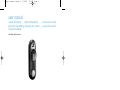 1
1
-
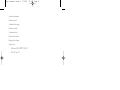 2
2
-
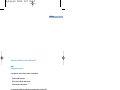 3
3
-
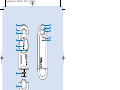 4
4
-
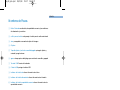 5
5
-
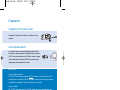 6
6
-
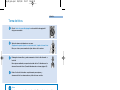 7
7
-
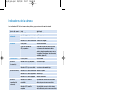 8
8
-
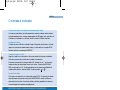 9
9
-
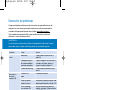 10
10
-
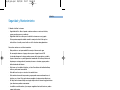 11
11
-
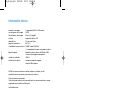 12
12
-
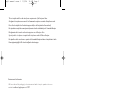 13
13
-
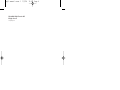 14
14
Philips KEY010/00 Manual de usuario
- Categoría
- Cámaras de deportes de acción
- Tipo
- Manual de usuario
Artículos relacionados
Otros documentos
-
Ricoh GR DIGITAL III El manual del propietario
-
Samsung HZ25W - Digital Camera - Compact Manual de usuario
-
Samsung SAMSUNG NV24 HD Manual de usuario
-
Samsung DIGIMAX202 Manual de usuario
-
Samsung L74WIDE B Manual de usuario
-
Samsung VLUU NV30 Manual de usuario
-
Olympus Stylus 725 SW Manual de usuario
-
Samsung VLUU NV30 Manual de usuario